win10系統設置登錄時自動更新殺毒軟件的方法
在我們操作電腦的時候很多用戶會選擇使用win10操作系統,在這個系統中有很多非常方便的功能,就比如在電腦中必備的一些殺毒軟件,我們可以自己選擇下載其他的殺毒軟件,也可以使用系統提供的殺毒工具,為了保證殺毒軟件的效果,需要時常更新病毒庫以及殺毒軟件的版本,那么在win10系統中就可以設置用戶在登錄的時候自動進行殺毒軟件的更新,這樣就不需要用戶手動更新了,會方便很多,那么接下來小編就跟大家分享一下在win10系統中設置登錄時自動更新殺毒軟件的具體操作方法吧。
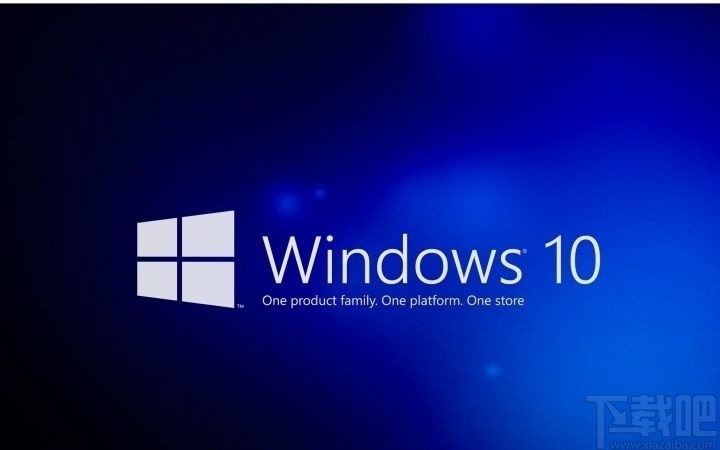
1.首先第一步我們打開系統的運行窗口,在其中輸入gpedit.msc這個命令之后點擊確定按鈕,可以打開本地組策略編輯器界面。
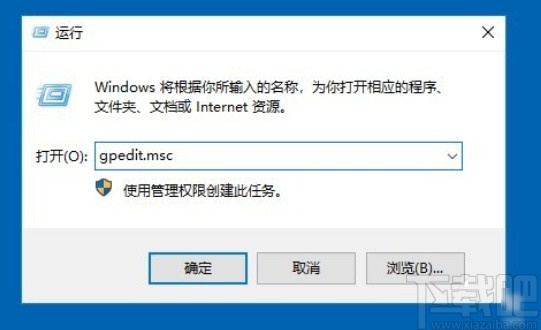
2.打開這個界面之后,下一步在計算機配置模塊中,打開管理模板下面的系統選項,然后找到登錄選項點擊進去。
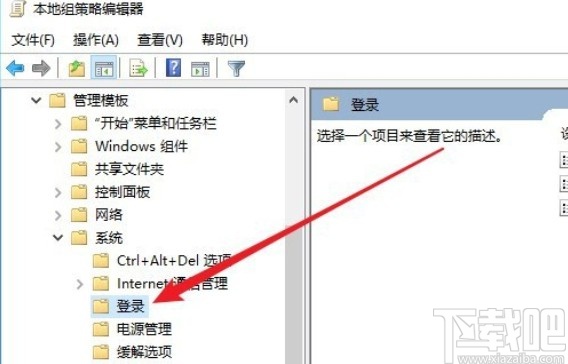
3.點擊登錄之后,在右邊的界面中找到“在用戶登錄時運行這些程序”這個選項,使用鼠標右鍵點擊它。
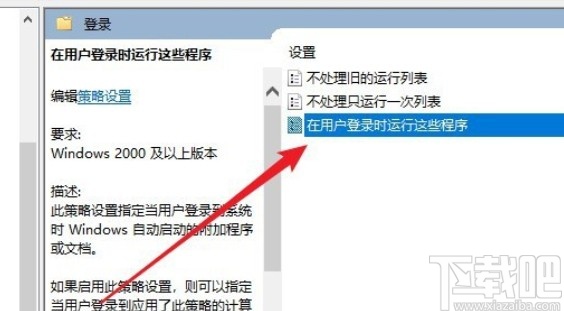
4.使用鼠標右鍵點擊這個功能選項之后,在出現的選項中我們找到編輯這個選項并點擊進入到其中。
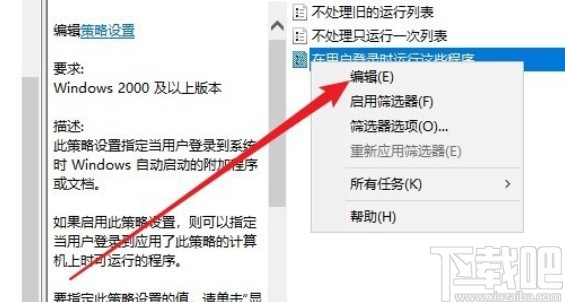
5.點擊進入到它的編輯界面之后,將界面中的未配置修改選擇為“已啟用”,這樣就成功啟用這個功能了。
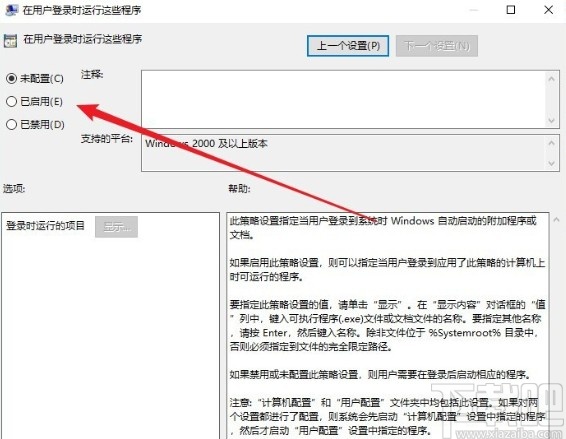
6.啟用這個功能之后在界面的選項模塊中,有登錄時運行的項目這個選項,點擊它右邊的顯示按鈕。
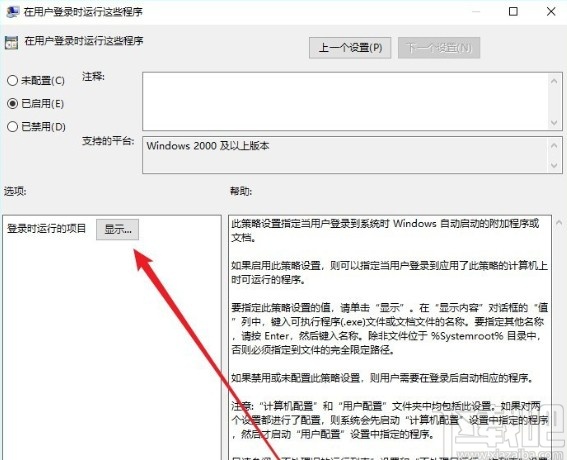
7.點擊這個顯示按鈕之后在出現的界面中我們添加“ C: Program FilesWindows Defender MpCmdRun. exe -Si gnatureUpdate”這一串值,然后點擊確定按鈕保存即可。
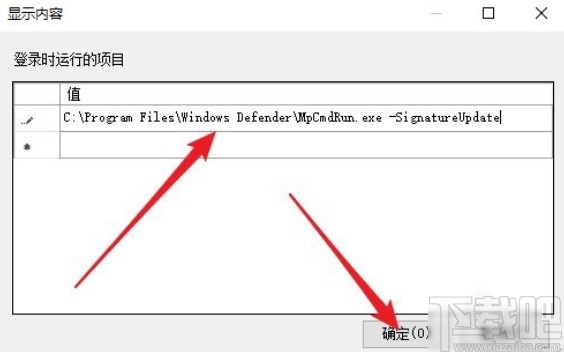
以上就是小編今天跟大家分享的在win10系統中設置登錄時自動更新殺毒軟件這個功能的具體操作方法了,有需要的朋友趕緊試一試這個方法,希望這篇教程能幫到大家。
相關文章:
1. Win10系統的D盤消失了,D盤里的程序和軟件都不能使用了怎么辦?2. win10系統始終以管理員身份運行如何設置3. Win10系統360瀏覽器搜索引擎被劫持解決方法 4. win10系統應用商店切換到全屏模式的方法5. Win10系統中怎么設置隱藏賬戶?6. Win10系統怎么調電腦屏幕對比度?調電腦屏幕對比度的方法7. 微軟為更多的電腦自動更新win10 21h1 舊系統將退出支持8. Win10系統下adobe premiere打不開怎么辦?9. 如何純凈安裝win10系統?uefi模式下純凈安裝win10系統圖文教程10. Win10系統ie瀏覽器提示已停止工作如何解決?兩種解決方法分享

 網公網安備
網公網安備